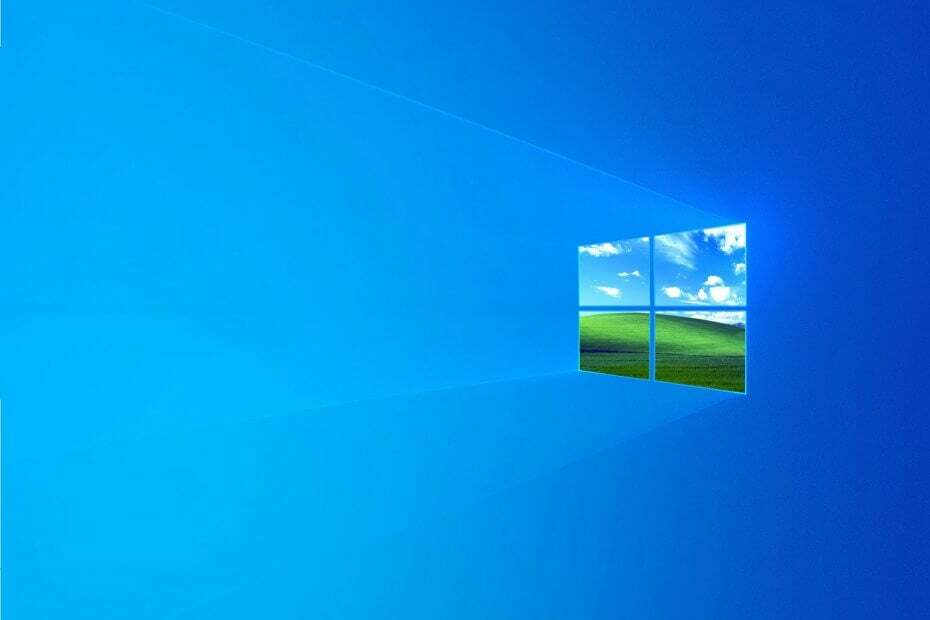
XINSTALĒT, NOklikšķinot uz LEJUPIELĀDES FAILA
Šī programmatūra nodrošinās jūsu draiveru darbību, tādējādi pasargājot jūs no izplatītām datora kļūdām un aparatūras kļūmēm. Tagad pārbaudiet visus savus draiverus, veicot 3 vienkāršas darbības:
- Lejupielādēt DriverFix (pārbaudīts lejupielādes fails).
- Klikšķis Sākt skenēšanu lai atrastu visus problemātiskos draiverus.
- Klikšķis Atjaunināt draiverus lai iegūtu jaunas versijas un izvairītos no sistēmas darbības traucējumiem.
- DriverFix ir lejupielādējis 0 lasītāji šomēnes.
The Pārbaudiet, vai jums ir piekļuve šim direktorijam kļūda ir tāda, kas rodas dažiem lietotājiem, mēģinot instalēt noteiktu programmatūru. Pilna kļūda ir Kļūda 1310, kļūda, rakstot failā: (mapes ceļš). Pārbaudiet, vai jums ir piekļuve šim direktorijam. Lietotāji nevar instalēt nepieciešamo programmatūru sistēmā Windows, kad tiek parādīts šis kļūdas ziņojums.
Kā novērst pārbaudi, vai, instalējot programmas, jums ir piekļuve šai direktorija kļūdai? Vispirms pārbaudiet, vai esat pieteicies ar savu administratora kontu. Programmu instalēšanai nepieciešamas administratīvās atļaujas. Varat arī atjaunot mapes atļaujas, izmantojot Permissions Time Machine, vai atkārtoti reģistrēt programmu Windows Installer.
Tālāk lasiet detalizētus norādījumus par katru risinājumu.
Kā es varu novērst pārbaudi, vai jums ir piekļuve šai direktorija kļūdai operētājsistēmā Windows 11?
Šis jautājums ir līdzīgs Piekļuve liegta Windows 11 kļūda, un tas parasti parādās, ja jums nav nepieciešamo privilēģiju, lai piekļūtu noteiktiem direktorijiem.
Eksperta padoms: Dažas datora problēmas ir grūti atrisināt, it īpaši, ja runa ir par bojātām krātuvēm vai trūkstošiem Windows failiem. Ja rodas problēmas ar kļūdu labošanu, jūsu sistēma var būt daļēji bojāta. Mēs iesakām instalēt Restoro — rīku, kas skenēs jūsu ierīci un noteiks kļūmes cēloni.
Noklikšķiniet šeit lai lejupielādētu un sāktu remontu.
Ja tā notiek, iespējams, būs jāmaina īpašnieks, un, lai to izdarītu, izlasiet mūsu kā iegūt īpašumtiesības uz mapi operētājsistēmā Windows 11 vadīt.
Šīs problēmas risinājumi ir tādi paši kā mūsu risinājumi Jums nav atļaujas atvērt šo failu rokasgrāmata, tāpēc noteikti pārbaudiet to.
Labojums Pārbaudiet, vai jums ir piekļuve šai direktorija kļūdai
- Piesakieties administratora kontā
- Atjaunojiet mapes atļaujas ar atļaujām Time Machine
- Pārreģistrējiet Windows Installer
1. Piesakieties administratora kontā
The Pārbaudiet, vai jums ir piekļuve šim direktorijam kļūda bieži ir a mapes atļaujas problēma. Dažiem lietotājiem, iespējams, būs jāinstalē nepieciešamā programmatūra administratora kontā, nevis standarta, lai novērstu kļūdu. Lietotāji var aktivizēt iebūvēto administratora kontu, lai pieteiktos, kā norādīts tālāk.
- Vispirms noklikšķiniet uz Ierakstiet šeit, lai meklētu pogu, lai atvērtu Cortana meklēšanas lodziņu.
- Lai atvērtu komandu uzvedni, meklēšanas lodziņā ievadiet “cmd”.
- Ar peles labo pogu noklikšķiniet uz Command Prompt un atlasiet Izpildīt kā administratoram.
- Pēc tam ievadiet “tīkla lietotāja administrators / aktīvs: jā” un nospiediet taustiņu Enter, lai aktivizētu iebūvēto administratora kontu.
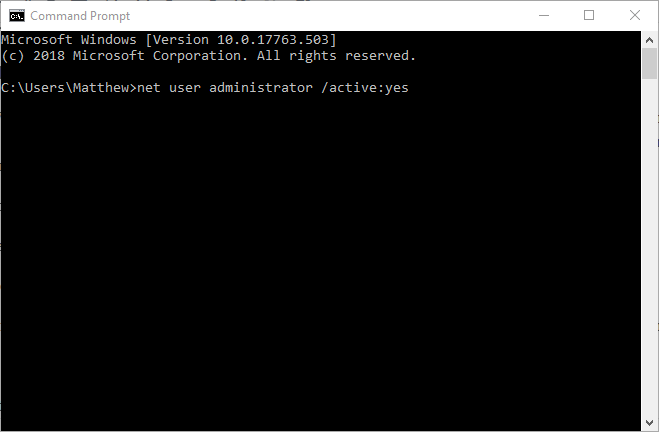
- Aizveriet komandu uzvedni un izrakstieties no sistēmas Windows.
- Pēc tam lietotāji var izvēlēties jauno administratora kontu, kurā pieteikties.
- Nospiediet Windows taustiņu + E karsto taustiņu, lai atvērtu File Explorer.
- Atveriet mapi, kurā ir instalēta programmatūra, kurai radusies kļūda.
- Pēc tam ar peles labo pogu noklikšķiniet uz instalētāja un atlasiet Izpildīt kā administratoram konteksta izvēlnes opcija.
2. Atjaunojiet mapes atļaujas ar atļaujām Time Machine
Kļūda Pārbaudīt, vai jums ir piekļuve šim direktorijai, norāda, ka lietotājiem ir jāpārbauda, vai viņiem ir piekļuve instalācijas direktorijam. Lietotāji var atjaunot mapes atļaujas instalācijas mapes ceļam, kas iekļauts kļūdas ziņojumā, izmantojot Permissions Time Machine. Izpildiet tālāk sniegtos norādījumus, lai atjaunotu mapes atļaujas ar programmatūras bezmaksas versiju.
- Vispirms atveriet Atļauju Time Machine lapa.
- Klikšķis Lejupielādēt > Šeit lai saglabātu Permissions Time Machine ZIP failu.
- Programmā File Explorer atveriet atļaujas Time Machine ZIP.
- Klikšķis Izvilkt visu lai atvērtu logu Extract Compressed.
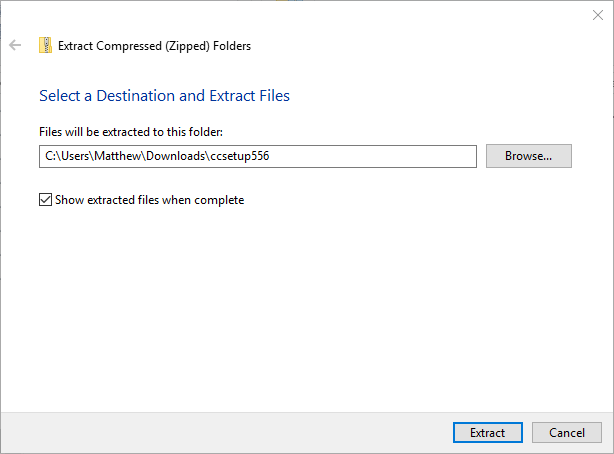
- Klikšķis Pārlūkot lai izvēlētos mapes ceļu, nospiediet Ekstrakts pogu.
- Pēc tam izvilktajā mapē noklikšķiniet uz Permissions Time Machine iestatīšanas vedņa, lai instalētu programmatūru.
- Atveriet tālāk redzamo logu Permissions Time Machine.
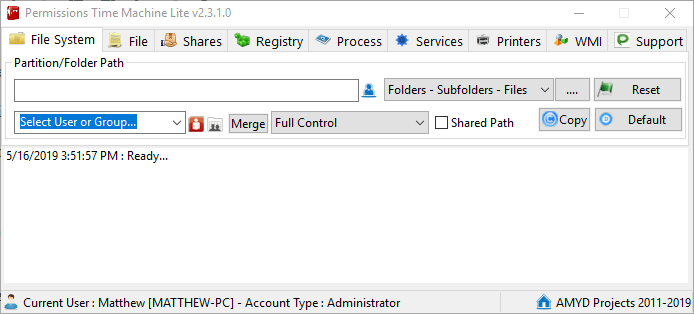
- Noklikšķiniet uz … pogu cilnē Failu sistēma, lai atlasītu mapes ceļu, kurā mēģinājāt instalēt programmatūru (norādīta kļūdas ziņojumā).
- Noklikšķiniet uz sarkanā Atlasiet Lietotāji un grupa pogu.
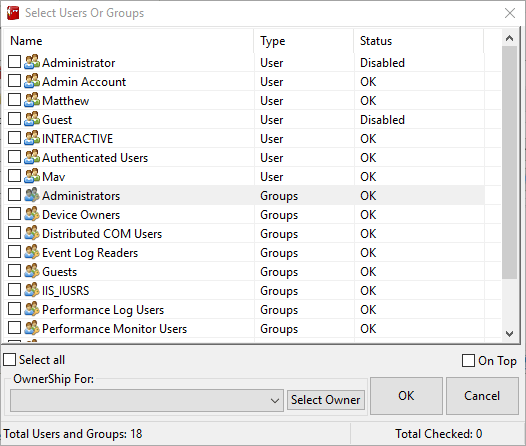
- Pēc tam atlasiet lietotāju, kuram atiestatīt mapes atļaujas, un noklikšķiniet uz labi.
- Izvēlieties Pilna kontrole nolaižamajā izvēlnē.
- Nospiediet Atiestatīt pogu un atlasiet Atiestatīt tūlīt apstiprināt.
- Kā labot Windows kļūdas 1310 kļūdu, rakstot failā
- LABOJUMS: jums nav atļaujas saglabāt šajā atrašanās vietā
- Labojums: instalētājs operētājsistēmā Windows 10 un 11 atklāja kļūdu 0xc80003f3
- Bambusa tintes pildspalva neraksta: lūk, kā atbloķēt tinti
3. Pārreģistrējiet Windows Installer
- Dažiem lietotājiem, iespējams, būs atkārtoti jāreģistrē Windows Installer modulis, lai novērstu direktorija pārbaudes kļūdu. Lai to izdarītu, izvēlnē Run ievadiet “msiexec / unregister” un nospiediet taustiņu Return.
- Pēc tam lodziņā Atvērt ievadiet “msiexec / regserver” un noklikšķiniet uz labi pogu.
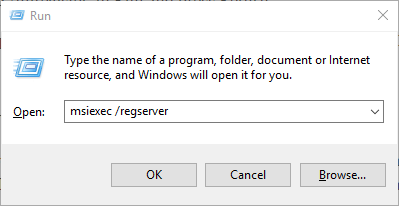
- Pēc Windows Installer atkārtotas reģistrēšanas restartējiet Windows.
Iepriekš minētās rezolūcijas parasti atrisinās Pārbaudiet, vai jums ir piekļuve šim direktorijam kļūda. Papildus šiem labojumiem problēmu var novērst, izvēloties alternatīvu instalācijas direktoriju programmatūrai, kurā rodas kļūda.
 Vai joprojām ir problēmas?Labojiet tos, izmantojot šo rīku:
Vai joprojām ir problēmas?Labojiet tos, izmantojot šo rīku:
- Lejupielādējiet šo datora labošanas rīku vietnē TrustPilot.com novērtēts kā lieliski (lejupielāde sākas šajā lapā).
- Klikšķis Sākt skenēšanu lai atrastu Windows problēmas, kas varētu izraisīt datora problēmas.
- Klikšķis Remontēt visu lai novērstu problēmas ar patentētajām tehnoloģijām (Ekskluzīva atlaide mūsu lasītājiem).
Restoro ir lejupielādējis 0 lasītāji šomēnes.


![NET Framework 3.5 ir bloķēts operētājsistēmā Windows 10 [QUICK FIX]](/f/8086722effbdf4d38f91b90154986c96.jpg?width=300&height=460)